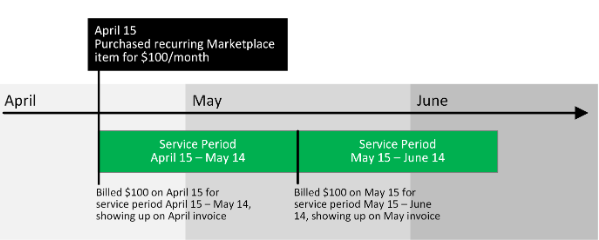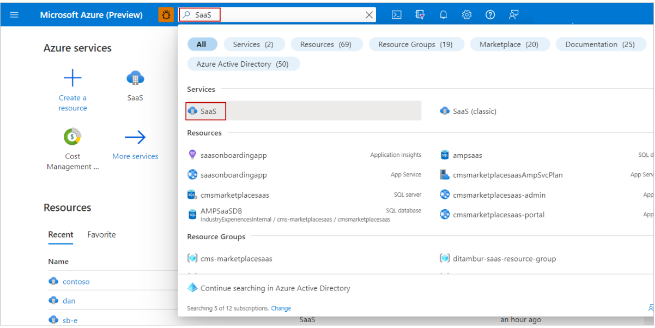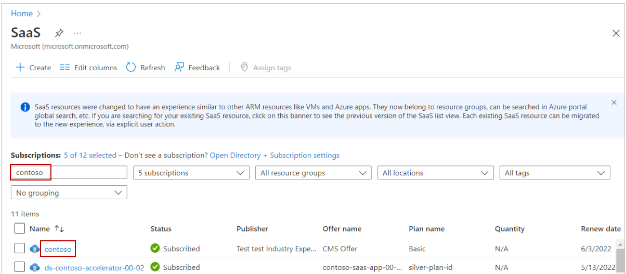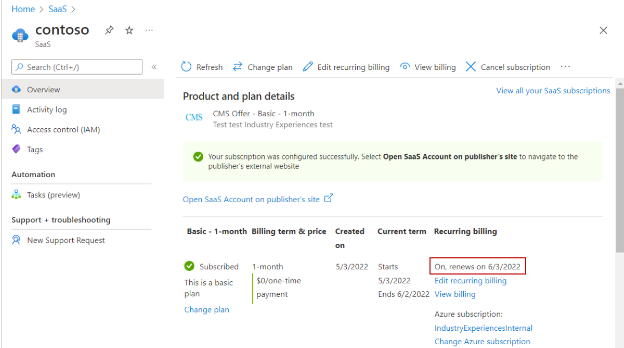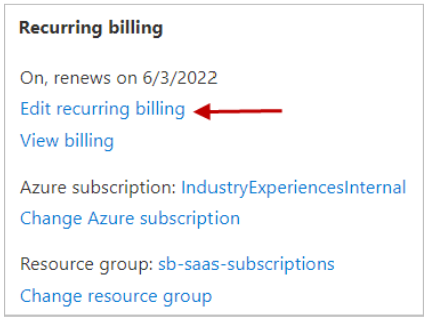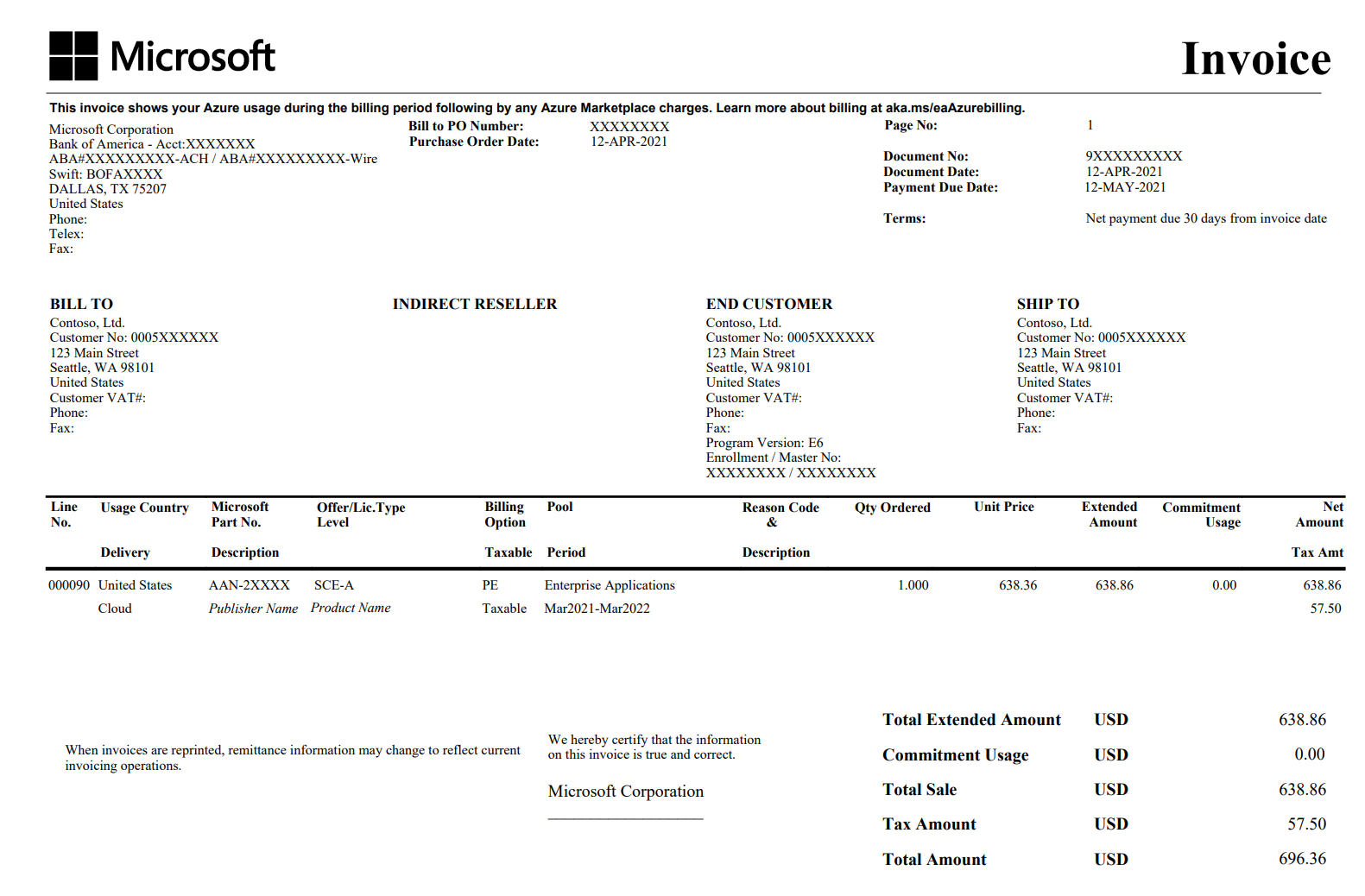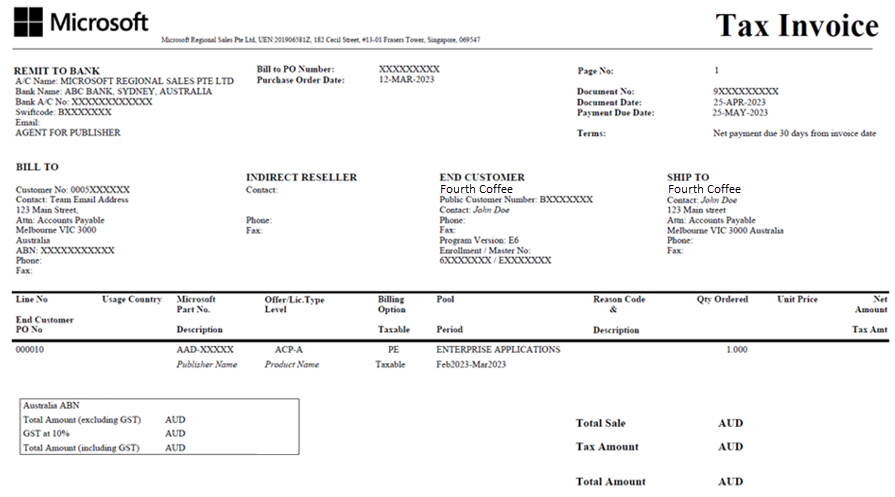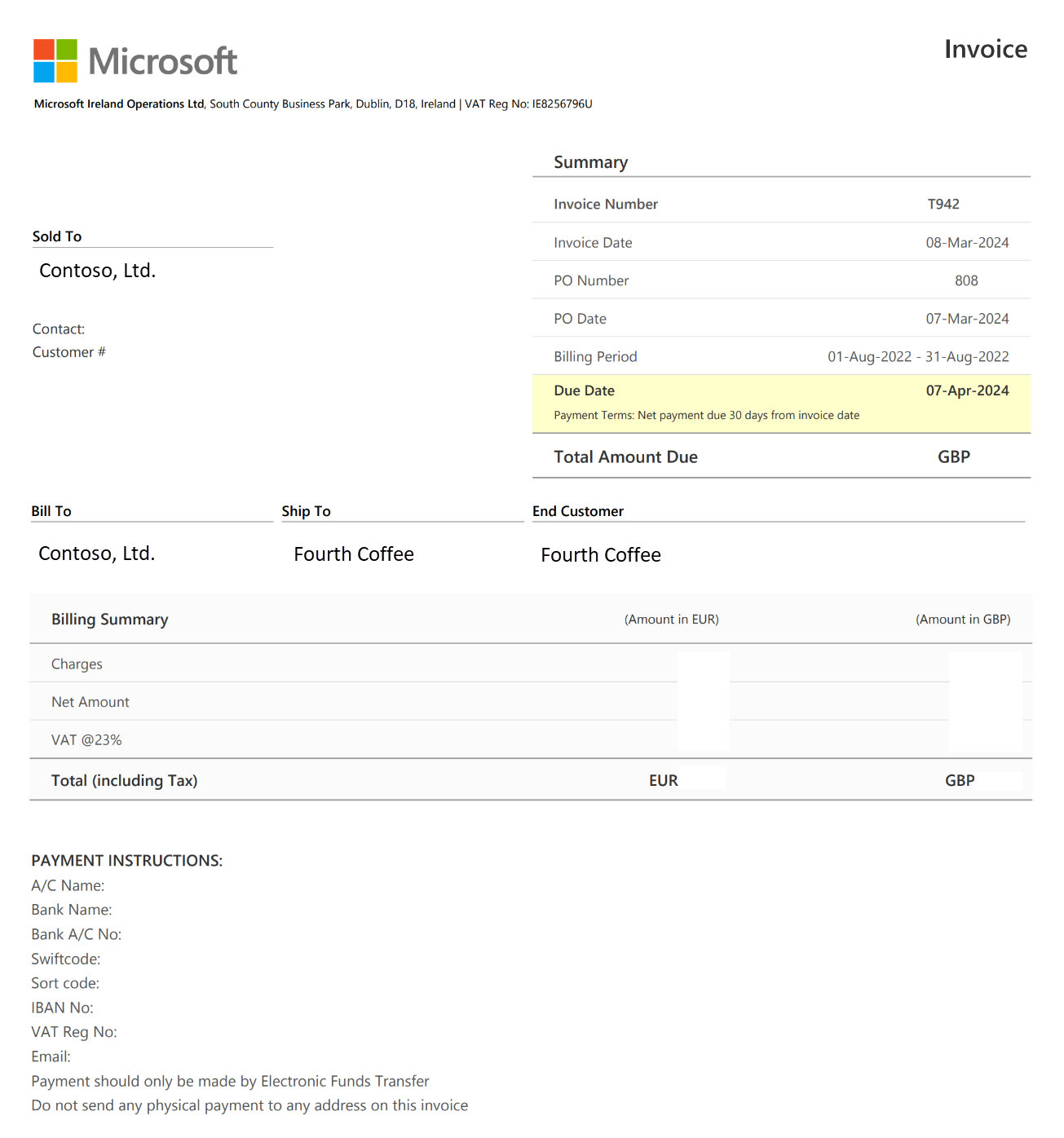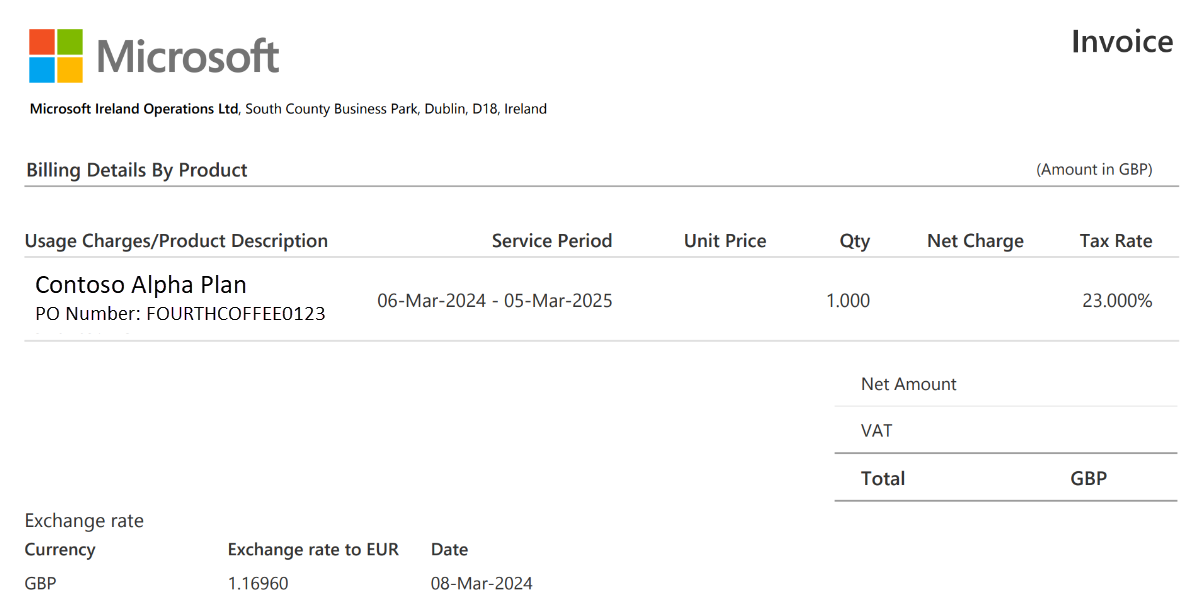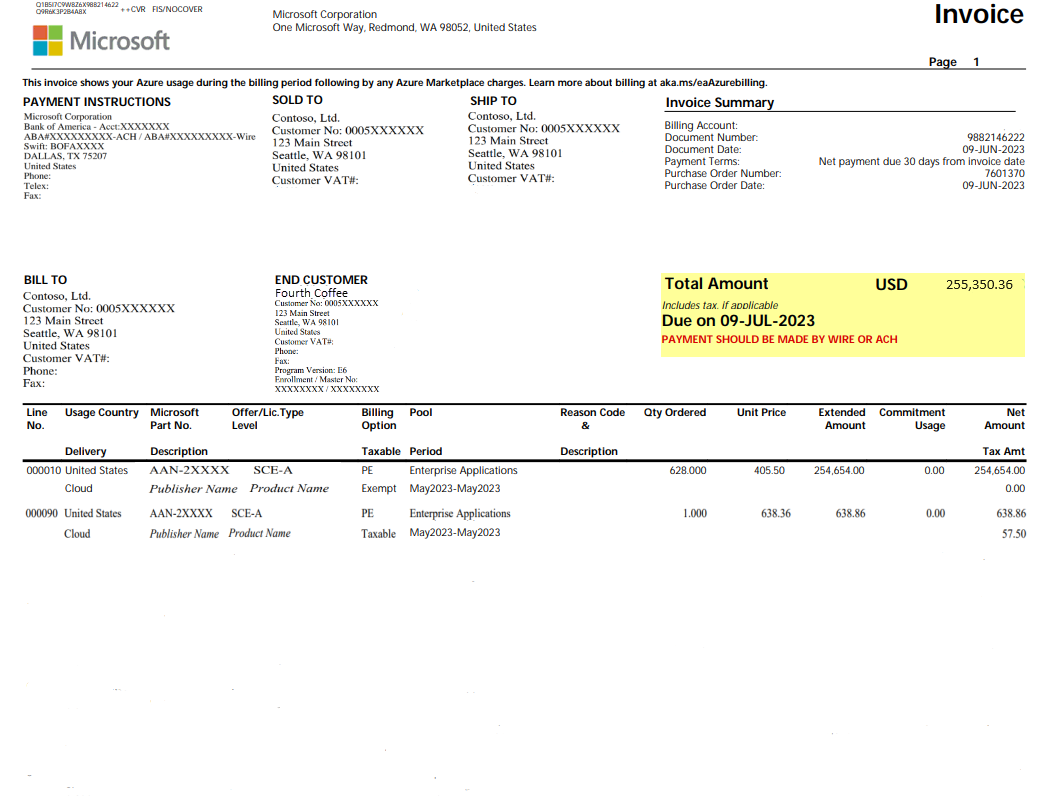Hinweis
Für den Zugriff auf diese Seite ist eine Autorisierung erforderlich. Sie können versuchen, sich anzumelden oder das Verzeichnis zu wechseln.
Für den Zugriff auf diese Seite ist eine Autorisierung erforderlich. Sie können versuchen, das Verzeichnis zu wechseln.
In diesem Artikel werden Details zur Abrechnung und Rechnungsstellung für Lösungen erläutert, die in Azure Marketplace oder dem kommerziellen Microsoft Marketplace erworben wurden.
Abrechnung und Fakturierung im Azure Marketplace
Der Kauf über den Marketplace vereinfacht die Lieferantenverwaltung und die Rechnungsstellung. Sie erhalten eine konsolidierte monatliche Rechnung von Microsoft, die Ihre Azure-Gebühren und Ihre Käufe im Marketplace enthält. Ihre Rechnung basiert auf dem Typ Ihres Abrechnungskontos, das beim Registrieren für Azure erstellt wurde. Unter Umständen haben Sie auch ein persönliches Konto oder Zugriff auf das Enterprise Agreement (EA) oder die Microsoft-Kundenvereinbarung (Microsoft Customer Agreement, MCA) Ihrer Organisation. Verwenden Sie Ihr Abrechnungskonto zum Verwalten von Rechnungen und zum Nachverfolgen von Kosten.
In Azure werden Ihre Kosten und Rechnungen über ein Abrechnungskonto verwaltet, während Ihre Azure-Ressourcen unter Abonnements ausgeführt werden. Jedes Abrechnungskonto verfügt über ein oder mehrere Abonnements. Erfahren Sie mehr über die verschiedenen Abrechnungskonten und -bereiche.
Produkte im Azure Marketplace haben unterschiedliche Abrechnungsmodelle, von nutzungsbasierter Bezahlung bis hin zu festen monatlichen Gebühren. Ihre Microsoft-Rechnung enthält sowohl Azure- als auch Marketplace-Gebühren für eine der folgenden Abrechnungskontotypen:
- Unternehmensvereinbarung (EA)
- Microsoft-Kundenvereinbarung (Microsoft Customer Agreement, MCA)
- Microsoft Online Service Program (MOSP) oder nutzungsbasierte Bezahlung
- Microsoft-Partnervereinbarung (MPA)
Sollten Sie sich hinsichtlich der Art Ihres Abrechnungskontos nicht sicher sein, lesen Sie den Artikel zum Überprüfen des Abrechnungskontotyps.
Rechnungsstellung für Enterprise Agreement (EA)
Kunden mit Enterprise Agreement (EA) (mit Ausnahme von Kunden in Australien, Japan und Singapur) erhalten eine konsolidierte Rechnung mit Azure-Gebühren und Azure Marketplace Gebühren. Auf der Rechnung werden die Azure-Gebühren gefolgt von den Azure Marketplace-Gebühren ausgewiesen. Weitere Informationen finden Sie unter Herunterladen oder Anzeigen Ihrer Rechnung, einschließlich Azure Marketplace-Gebühren, die Im Rahmen eines Enterprise Agreement (EA) anfallen.
Wenn Sie ein Kunde in Australien, Japan oder Singapur sind, finden Sie Ihre Azure Marketplace-Gebühren in einer separaten Rechnung.
Hinweis
Sie können keine Rechnungen für einzelne Marketplace-Einkäufe für Kunden trennen, die unter einem Enterprise Agreement (EA) kaufen. Alle Marketplace-Einkäufe sind in der konsolidierten Rechnung enthalten.
Rechnungsstellung für Microsoft-Kundenvereinbarung (MCA)
Für Einkäufe über den Azure Marketplace enthält jede Rechnung Gebühren für die Azure-Nutzung und die Marketplace-Einkäufe. Erfahren Sie, wie Sie Ihre Azure-Gebühren für externe Dienste im Rahmen einer Microsoft-Kundenvereinbarung (MCA) anzeigen und herunterladen. Sie müssen Besitzer, Mitwirkender, Leser oder Rechnungsmanager eines Abrechnungsprofils sein, um Ihre Azure-Nutzung und -Gebühren im Rahmen eines MCA anzeigen zu können.
Hinweis
Kunden mit MCA-Konten können unter ihrem Abrechnungskonto mehrere Abrechnungsprofile erstellen. Zum Monatsanfang wird eine Rechnung mit Azure-Nutzung und Marketplace-Einkäufen für jedes Abrechnungsprofil in Ihrem Konto generiert. Erfahren Sie, wie Sie verschiedene Abrechnungsprofile erstellen, um die Kosten nach Abteilung, Team oder Projekt zu organisieren.
Die folgenden Bilder sind ein Beispiel*:
Die MCA-Rechnung zeigt die Details nach Abschnitt:
Die MCA-Rechnung zeigt auch Zahlungsanweisungen an:
* Die in dieser Abbildung gezeigten Preise dienen nur zu Zwecken und sind nicht dazu gedacht, die tatsächlichen Preise widerzuspiegeln.
Rechnungsstellung für Microsoft Online Services-Programm (MOSP)
Ein MOSP-Abrechnungskonto wird erstellt, wenn Sie sich über die Azure-Website für Azure registrieren. Beispiele hierfür sind die Registrierung für ein kostenloses Azure-Konto oder ein Konto mit nutzungsbasierten Tarifen. Kunden, für die ein MOSP gilt, erhalten eine separate Rechnung für Azure Marketplace-Einkäufe. Die Rechnung wird etwa am neunten Tag des Monats generiert. Informationen zum Anzeigen von Informationen und Herunterladen Ihrer Rechnung mit den Azure Marketplace-Gebühren im Rahmen eines MOSP finden Sie unter Anzeigen und Herunterladen Ihrer Microsoft Azure-Rechnung.
Abrechnung und Fakturierung auf dem kommerziellen Marketplace von Microsoft
Sie können Anwendungen auf dem kommerziellen Microsoft-Marktplatz mit einer gültigen Kreditkarte oder Scheck/Überweisung kaufen. Kreditkartenkäufe werden sofort in Rechnung gestellt, während Scheck-/Überweisungskäufe zu Ihrer monatlichen Microsoft-Rechnung hinzugefügt werden.
Wenn Ihr Konto für die Rechnungsstellung genehmigt wurde und Sie während des Auscheckvorgangs Rechnung ausgewählt haben, erhalten Sie eine Rechnung, auf die Sie über das Microsoft 365 Admin Center unter Rechnungen und Zahlungen zugreifen können. Informationen zum Anzeigen Ihrer Rechnung im Microsoft 365 Admin Center finden Sie unter Anzeigen Ihrer Rechnung im Microsoft 365 Admin Center.
Automatische Verlängerung
In Azure Marketplace werden automatisch verlängerte Käufe während des Servicezeitraums in Rechnung gestellt. Wenn Sie ein privates Angebot oder einen privaten Plan erwerben, ist die Option für die automatische Verlängerung standardmäßig deaktiviert. Bei öffentlichen Plänen ist die automatische Verlängerung standardmäßig aktiviert. Sie können die Einstellung für die automatische Verlängerung immer aktivieren oder deaktivieren, bevor Sie Ihren Kauf abschließen.
Wenn die automatische Verlängerung aktiviert ist, verlängert sich die Abrechnung automatisch auf einen öffentlichen oder gültigen privaten Preis, es sei denn, dies ist storniert. Wenn die automatische Verlängerung deaktiviert ist, endet das SaaS-Abonnement und der Dienst am Verlängerungsdatum. Gebühren werden auf der monatlichen Rechnung ausgewiesen und jeweils am selben Tag verlängert.
Die folgende Abbildung dient lediglich als Beispiel:
Automatische Verlängerung bearbeiten
Mit der automatischen Verlängerung können Sie die Verlängerung Ihres SaaS-Abonnements verwalten. Sie können die Option "Automatische Verlängerung" nur ändern, wenn das Abonnement aktiv ist. Ein gekündigtes und/oder storniertes SaaS-Abonnement kann nicht reaktiviert werden; ein neues SaaS-Abonnement muss an dessen Stelle erstellt werden.
Führen Sie die folgenden Schritte aus, um die automatische Verlängerung für ein SaaS-Abonnement zu aktivieren:
Öffnen Sie das Azure-Portal.
Geben Sie im Feld für die globale Suche oben auf der Seite SaaS ein, und wählen Sie dann unter Dienste die Option SaaS aus.
In der SaaS-Anzeige im Azure-Portal werden alle Ihre SaaS-Abonnements angezeigt.
Geben Sie im Feld Nach Name filtern den Namen des Abonnements ein. Wählen Sie dann in der Spalte Name das Abonnement aus.
Die Seite " Produkt- und Plandetails " für das Angebot wird angezeigt, auf der Sie sehen können, dass die automatische Verlängerung deaktiviert ist und das Datum, an dem das Abonnement abläuft.
Wählen Sie unter " Automatische Verlängerung" den Link "Automatische Verlängerung bearbeiten" aus.
Um die automatische Verlängerung zu aktivieren, kippen Sie im angezeigten Seitenbereich die Umschaltfläche auf "Ein", und wählen Sie dann "Aktualisieren" aus. Jetzt können Sie sehen, dass die automatische Verlängerung aktiviert ist und das Datum, an dem das Abonnement verlängert wird.
Beispiele für Rechnungen im Rahmen eines Microsoft Enterprise Agreement mit Marketplace-Kosten
Nachstehend finden Sie Beispiele für Rechnungen im Rahmen eines Enterprise Agreement (EA) mit Gebühren von über den Marketplace erworbenen Microsoft-Partnerlösungen. Zu den Marketplace-Gebühren ist der Name des Produkts oder der Lösung und des Lösungsanbieters angegeben.
Beispiel 1: eine EA-Rechnung (Enterprise Agreement) für die USA, ein von Microsoft verwaltetes Land/eine Region für Marketplace-Einkäufe.*
Beispiel 2: eine EA-Rechnung (Enterprise Agreement) für Australien, ein von Microsoft verwaltetes Land/eine Region (seit dem 1. Juni 2023) für Marketplace-Einkäufe.*
Beispiel 3: eine Ea-Rechnung (Enterprise Agreement) für Bahrain, ein vom Herausgeber verwaltetes Land/eine Region für Marketplace-Einkäufe .*
Beispiel 4: eine Rechnung im Rahmen eines Enterprise Agreement (EA) für Marketplace-Einkäufe unter einer kommerziellen Vereinbarung mit einem Microsoft Lizenzlösungsanbieter (LSP) in den USA. In diesem Beispiel ist Contoso Ltd der Lizenzlösungsanbieter (LSP), und der Kunde Fourth Coffee kauft eine Lösung über den Marketplace. Der Lizenzlösungsanbieter (LSP) erhält von Microsoft die Rechnung mit Azure-Gebühren und Marketplace-Einkäufen. Contoso Ltd stellt für alle Einkäufe eine separate Rechnung für seinen Kunden, Fourth Coffee, aus.*
* Die in dieser Abbildung gezeigten Preise dienen nur zu Zwecken und sind nicht dazu bestimmt, die tatsächlichen Preise widerzuspiegeln.
Abrechnung für lizenzbasierte Microsoft-Produkte
Wenn Sie lizenzbasierte Microsoft-Produkte haben und die Anzahl der Benutzer oder erworbenen Lizenzen anpassen müssen, ist es wichtig zu verstehen, wie die Abrechnung funktioniert. In diesem Leitfaden führen wir Sie durch den Prozess der Anpassung der Benutzer und erläutern, wie die Gebühren berechnet werden (die in diesem Artikel genannten Preise sind fiktiv).
Angenommen, Sie haben am 18. Juni 2021 zehn Lizenzen für „Microsoft 365 Business Standard“ zu je 10,08 EUR mit monatlicher Abrechnung und Monatsplan erworben. Sie haben am 20. Juni zwei weitere Benutzer hinzugefügt, und in der Abstimmungsdatei vom Juli für den Abrechnungszeitraum Juni werden die folgenden Abrechnungspositionen angezeigt:
| Bestelldatum | Gebührenart | Preis pro Einheit | Startdatum der Abrechnung | Enddatum der Gebühr | Effektiver Einzelpreis | Abrechnende Menge | Gesamt |
|---|---|---|---|---|---|---|---|
| 18. Juni 2021 | neu | 10.08 | 18. Juni 2021 | 17. Juli 2021 | 10.08 | 10 | 100.8 |
| 20. Juni 2021 | Menge hinzufügen | 10.08 | 20. Juni 2021 | 17. Juli 2021 | -9,408 | 10 | -94,08 |
| 20. Juni 2021 | Menge hinzufügen | 10.08 | 20. Juni 2021 | 17. Juli 2021 | 9,408 | 12 | 112,89 |
Das Anpassen von Benutzern wird in zwei Schritten abgewickelt:
- Erstattung (löschen): eine Erstattung für die ursprüngliche Benutzeranzahl vom Tag der Anpassung bis zum Ende des Gebührenzyklus.
- Gebühr (neu erstellen): eine Gebühr für die angepasste Benutzeranzahl für den gleichen Zeitraum.
Die Gebühren werden anhand einer Formel berechnet, die auf dem effektiven Einzelpreis basiert.
Effective Unit Price = unit price / charge cycle days \* billing days (Discounts and adjustments can affect the effective unit price).
Abrechnungstage werden ab dem Zeitpunkt des Auftretens eines Ereignisses gezählt, bis der Ladezyklus endet. Gebührenzyklen und Abrechnungspläne haben die gleiche Dauer.
Hinweis
Der Einkaufsmonat bestimmt den Ladezyklus oder die abrechnungsfähigen Tage: Juni hat 30, August hat 31, und ein Jahr hat 365 oder 366 (in einem Schaltjahr).
Im obigen Beispiel umfasst die erste Transaktion eine Gebühr von 100,8 EUR für 10 Lizenzen für 30 Tage vom 18. Juni zum 17. Juli.
Total cost (before taxes and exchange rates) = effective unit price \* billable quantity.
Die zweite Transaktion ist eine Erstattung von 94 EUR für 10 Lizenzen für 28 Tage vom 20. Juni bis zum 17. Juli.
Refund amount = Effective Unit Price (10.08 / 30 \* 28) \* Billable Quantity (10) = 94.08
Bei der dritten Transaktion handelt es sich um die angepasste Gebühr von 112,80 EUR für 12 Lizenzen für 28 Tage vom 20. Juni bis zum 17. Juli.
Total cost = Effective Unit Price (10.08 / 30 \* 28) \* Billable Quantity (12) = 112.89
Angenommen, Sie haben am 20. Juni vier Benutzer oder Lizenzen entfernt. Wir nehmen eine Erstattung vor und berechnen die Gebühren wie zuvor neu.
Abstimmungsdaten sollten die folgenden Abrechnungspositionen enthalten:
| Auftragsdatum | Gebührenart | Stückpreis | Startdatum der Gebühr | Enddatum der Gebühr | Effektiver Einzelpreis | Abrechnende Menge | Gesamt |
|---|---|---|---|---|---|---|---|
| 20. Juni 2021 | Menge entfernen | 10.08 | 20. Juni 2021 | 17. Juli 2021 | -9,408 | 12 | -112,89 |
| 20. Juni 2021 | Menge entfernen | 10.08 | 20. Juni 2021 | 17. Juli 2021 | 9,408 | 8 | 75,26 |
Die erste Transaktion umfasst eine Erstattung von 112,89 EUR für 12 Lizenzen für 28 Tage vom 20. Juni bis zum 17. Juli.
Refund amount = Effective Unit Price (10.08 / 30 \* 28) \* Billable Quantity (12) = 112.89
Die angepasste Transaktion ist eine Gebühr von 75,26 EUR für 8 Lizenzen für 28 Tage vom 20. Juni bis zum 17. Juli.
Total cost = Effective Unit Price (10.08 / 30 \* 28) \* Billable Quantity (8) = 75.26